Hvis du har problemer med at Clipchamp ikke fungerer eller prosjekter som ikke lastes inn, er det et par ting du kan prøve.
Først må du kontrollere at du bruker den nyeste versjonen av Clipchamp. Hvis du ikke er det, prøv å oppdatere og se om det løser problemet.
Hvis du fortsatt har problemer, prøv å starte datamaskinen på nytt. Noen ganger er det bare en ny start for å få ting til å fungere igjen.
Hvis du har prøvd alle disse tingene og Clipchamp fortsatt ikke fungerer, kontakt supportteamet vårt, så hjelper vi deg.
synkroniser sentralvinduer 10
Du kan støte på et problem hvis Clipchamp-utvidelsen er i nettleseren din eller på nettgrensesnittet eller Clipchamp-appen er installert på din Windows 11- eller Windows 10-datamaskin. ikke åpner eller fungerer, eller prosjekter (som inneholder video-, lyd- og bildefiler) ikke lastet eller eksportert . I dette innlegget gir vi de mest passende og anvendelige forslagene og løsningene på disse problemene.

I noen tilfeller, som rapportert i nettstøtteforumene, kan du motta en feilkode 0x80070002 med tilhørende feilmelding Systemet finner ikke den angitte filen når du prøver å kjøre eller åpne et program på datamaskinen. I andre tilfeller, når du prøver å logge på Clipchamp, kan du se en versjon av følgende melding:
Vi har oppdaget at maskinvaren din for øyeblikket ikke støttes av Clipchamp. For best resultat, prøv å oppdatere operativsystemet eller nettleseren til de nyeste versjonene.
Clipchamp vil ikke åpne eller fungere, eller prosjekter vil ikke lastes eller eksporteres
Hvis Clipchamp vil ikke åpne eller fungere eller video-, lyd- og bildefiler som du har lagt til prosjekter blir ikke lastet eller eksportert enten i nettleseren din eller et program installert på din Windows 11/10-datamaskin, så kan forslagene og løsningene vi har gitt nedenfor hjelpe deg med å fikse problemet på systemet ditt.
- Kjør feilsøkingsprogrammet for Windows Store-apper
- Kjør SFC Scan
- Generell feilsøking for Clipchamps treg ytelse, fryser, krasjer, kan ikke laste ned eller eksportere
- Sjekk nettleserens nettsikkerhetsinnstillinger
- Gjenopprett/tilbakestill/installer Clipchamp på nytt
- Sjekk maskinvarekravene
La oss se på beskrivelsen av prosessen i forhold til hver av de listede løsningene.
1] Kjør feilsøkingsprogrammet for Windows Store-apper.
I tilfelle når Clipchamp-appen fungerer ikke, åpnes, fryser eller krasjer ved oppstart På en Windows 11/10-PC kan du kjøre Windows Store Apps feilsøking og se om det hjelper å løse problemet.
Windows 11
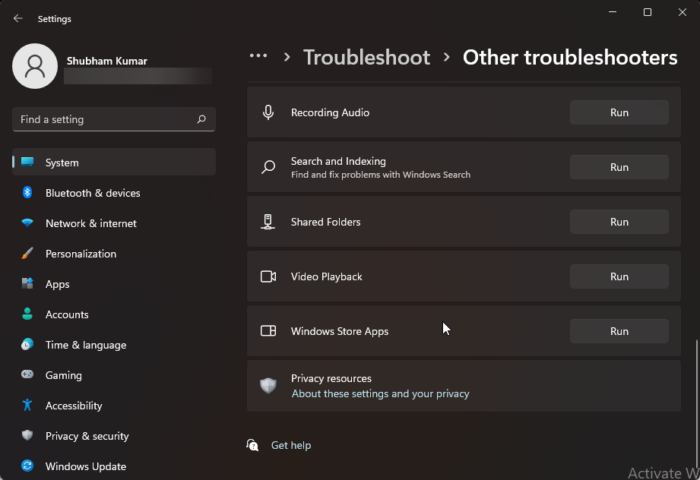
enheten ikke migrerte ekstern harddisk
- klikk Windows-tast + I for å åpne Innstillinger-appen.
- Bytte til System > Feilsøking > Andre feilsøkingsverktøy .
- Under En annen seksjon, finn Windows Store-apper .
- trykk løping knapp.
- Følg instruksjonene på skjermen og bruk eventuelle anbefalte rettelser.
Windows 10
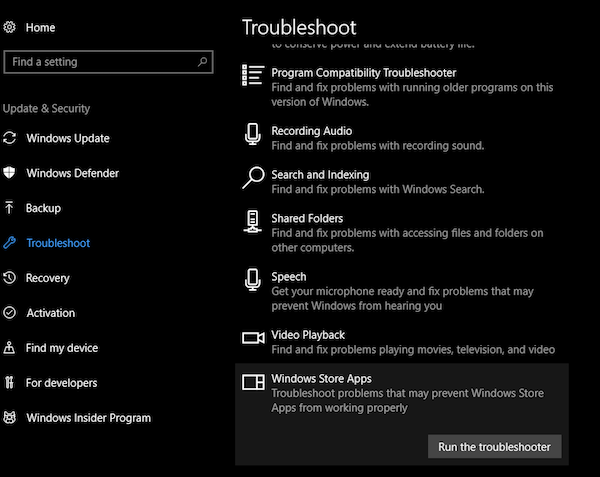
- klikk Windows-tast + I for å åpne Innstillinger-appen.
- Gå til Oppdatering og sikkerhet.
- trykk Feilsøking fanen
- Rull ned og klikk på Windows Store-apper.
- trykk Kjør feilsøkingsprogrammet knapp.
- Følg instruksjonene på skjermen og bruk eventuelle anbefalte rettelser.
Lese : Reparer Photos App Error Code 0x887A0005 på Windows 11/10
2] Kjør SFC Scan
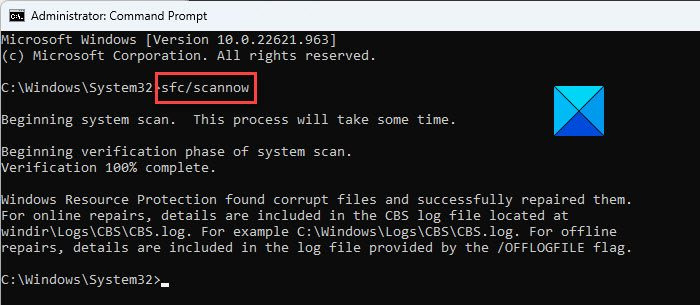
I tilfellet der noen berørte PC-brukere hadde Clipchamp videoredigering installert på PCen, men etter å ha installert den siste versjonen av Windows klarte de ikke å åpne appen på enheten med feilkode 0x80070002 virker; Å kjøre en SFC-skanning fungerte angivelig. Så du bør prøve dette og se om det løser problemet. I dette scenariet kan du avinstallere oppdateringen du nylig installerte eller utføre en systemgjenoppretting for å returnere systemet til et tidligere tidspunkt da programmet fungerte bra på PC-en din før oppdateringen ble installert.
3] Generell feilsøking for treg ytelse, frysing, krasj, ikke lasting eller eksport av Clipchamp.
- Oppdater nettlesersiden hvis prosjektet tar for lang tid å laste. Clipchamp krever en aktiv internettforbindelse for å fungere, samt for å lagre redigeringer. Så for best ytelse og for å unngå å miste videoendringene, sørg for at du har en stabil internettforbindelse når du bruker Clipchamp.
- Åpne prosjektet på nytt ved å gå tilbake til prosjektsiden og klikke på Clipchamp Create-logoen i øvre venstre hjørne av skjermen, og åpne deretter prosjektet på nytt.
- Pass på at du ikke bruker Clipchamp Inkognito/InPrivate-modus i nettleseren din.
- Logg av Clipchamp-kontoen din og tøm deretter nettleserbufferen (ikke glem å velge Hele tiden I Slett nettleserdata menyen og velg Bufret bilder og filer alternativ), start deretter Chrome/Edge på nytt.
- Frigjør prosesseringsressurser på datamaskinen din for å gi mer minne og GPU-kraft for å behandle redigeringsprosjektet ditt. For å gjøre dette, lukk andre nettleserfaner og la Clipchamp være åpen i bare én nettleserfane og i forgrunnen. Pass deretter på å lukke andre programmer som kjører på datamaskinen.
- Når du først begynner å jobbe med video i Clipchamp, kan du se et popup-vindu med meldingen app.clipchamp.com ønsker å lagre filer på denne enheten . Du må klikke videre Tillate knappen i dette popup-vinduet for at videoredigereren skal fungere skikkelig.
- Bruk færre inndatafiler for å redusere nedlastingstiden fordi store og lange filer tar lengre tid å behandle før de er tilgjengelige for bruk. For eksempel, når du bruker, kan du komprimere 4K-klipp til 1080p først med Håndbrems før du bruker dem i Clipchamp-videoer. Husk at å legge til flere mediefiler samtidig kan også øke behandlingstiden.
- Deaktiver problematiske nettleserutvidelser som Ghostery eller Adblock Plus som er kjent for å forstyrre Clipchamps funksjonelle arbeidsflyt. Deaktiver også Google Translate- eller VidIQ-utvidelsene som har vært kjent for å forårsake problemer med medieimport eller ferdig videoeksport.
- Ikke slett de originale filene fra datamaskinen din, da Clipchamp i noen tilfeller kan be deg om å koble sammen video-, lyd- og bildefiler som du har brukt i et prosjekt. Hvis du sletter, gir nytt navn til eller flytter disse originalfilene til datamaskinen din, kan det føre til problemer når du åpner videoen på enheten igjen.
Lese : Illustrator krasjer, fryser, lukker, fryser eller svarer ikke
4] Sjekk nettleserens nettsikkerhetsinnstillinger.
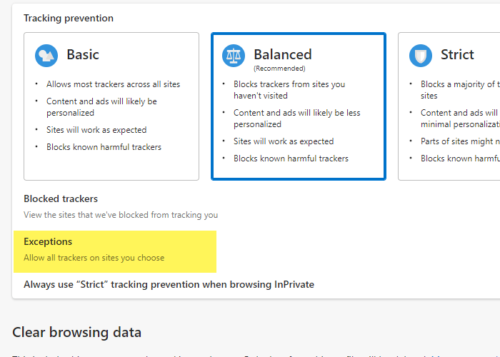
Hvis du har tilgang til Clipchamp on Edge, sjekk adressefeltet for å se om Ekstra sikkerhet aktivert for app.clipchamp.com. Denne sikkerhetsfunksjonen kan være nyttig på enkelte nettsteder; Det kan imidlertid også blokkere legitime nettteknologier som Clipchamp-editoren trenger for å fungere skikkelig. I dette tilfellet må du legge til app.clipchamp.com i listen over sporingsforebyggende unntak for å få Clipchamp til å fungere i Edge. Hvis du får tilgang til Clipchamp i Brave Browser (som burde fungere fordi den også er basert på Chromium, som Chrome og Edge), kan du få problemer på grunn av Brave Shields sin fingeravtrykkbeskyttelse. I dette tilfellet kan du klikke på løveikonet til høyre for adressefeltet og midlertidig aktivere Clipchamps fingeravtrykk.
Hvis problemet vedvarer, kan det skyldes at nettleseren din automatisk deaktiverer enkelte grafikkortdrivere, noe som kan gjøre den ustabil. For eksempel tillater ikke Chrome integrert Intel HD-grafikk. initialisere WebGL , som er et krav for å bruke Clipchamp. I dette tilfellet, for å løse dette problemet, kan du prøve å inkludere #ignore-gpu-svarteliste flagg i Chrome/Edge for å tillate bruk av alle grafikkdrivere (GPU). Vær oppmerksom på at, avhengig av driverproblemer, kan endring av denne innstillingen føre til at nettleseren krasjer eller forårsake unormal oppførsel.
Lese : Slå på Encrypted Client Hello i Microsoft Edge for å forbedre personvernet
forskjell mellom Microsoft Office og Office 365
5] Gjenopprett/tilbakestill/installer Clipchamp på nytt
Hvis du har problemer med Clipchamp-appen installert på Windows 11/10, kan du kanskje løse problemet ved først å prøve å reparere appen. Hvis det ikke hjelper, kan du tilbakestille appen, og hvis problemet vedvarer, kan du avinstallere og installere appen på nytt via Microsoft Store på enheten din.
6] Sjekk maskinvarekrav
Hvis du ikke har vært i stand til å gjøre noe til dette punktet, kan det hende at datamaskinen ikke oppfyller maskinvarekravene for at Clipchamp skal fungere skikkelig. Minimumskrav inkluderer minst 8 GB (helst 16 GB) tilgjengelig RAM, som skal kjøre en Windows 11/10 PC. 64-bit OS og 64-bit Chrome/Edge. Sørg også for at du har nok diskplass på datamaskinen for midlertidige prosjektfiler og plass under videobehandlings- og eksportfasen. Den tilgjengelige ledige plassen må være større enn størrelsen på mediefilene du bruker i prosjektet. Om nødvendig kan du kjøre Diskopprydding for å frigjøre og øke harddiskplass på din Windows 11/10 PC.
Jeg håper du finner dette innlegget nyttig!
Les mer : Løs problemer med Microsoft Video Editor som ikke eksporterer på Windows 11/10
Hvorfor eksporterer ikke Clipchamp?
Hvis du ikke klarer å eksportere videoer til Clipchamp på din Windows 11/10-datamaskin, kan den vanligste årsaken være at videoen er for lang (mer enn 10 minutter) for datamaskinen du bruker til å håndtere behandlingen. . Hvis inndatafilene er for store for datamaskinen du bruker til behandling, vil videoeksporten mislykkes eller være treg.
Lese : Fix Photos-appen krasjer eller fryser stadig når du importerer bilder
Er det en videogrense på Clipchamp?
Det er ingen hard grense for hvor lenge Clipchamp-videoer kan lages. Det anbefales generelt å begrense videolengden til 10 minutter eller mindre. Nedenfor er en liste over noen av de beste Clipchamp-alternativene for å redigere videoene dine:
beste rimelige bærbare datamaskiner 2017
- Visme
- Video Adobe Spark
- Renderskog
- VideoLAN
- biter
- Snakke
- Poutun
- iMovie
Lese : Beste gratis bærbare videoredigerere for Windows.





![Autofullføring fungerer ikke i Firefox adresselinje [Fix]](https://prankmike.com/img/firefox/D0/autocomplete-not-working-in-firefox-address-bar-fix-1.png)









